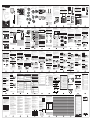LG M237WA-PM Manual do usuário
- Categoria
- TVs
- Tipo
- Manual do usuário
Este manual também é adequado para

P/NO: MFL62058517_rev03
Impresso no Brasil
M237WA
Não deixe de ler a seção Cuidados importantes
antes de utilizar o produto. Mantenha o Guia do usuário
em um local de fácil acesso, para futuras consultas.
Observe a etiqueta colada na tampa de trás e passe
essas informações ao revendedor quando solicitar
manutenção.
38
APÊNDICE
Sem imagem e
sem som
Cor fraca/sem cor
ou imagem fraca
Recepção fraca
em alguns canais
Linhas ou listras
na imagem
Barras horizontais/
verticais ou
imagem tremida
A imagem aparece
lentamente após
ligar o aparelho
• Isso é normal, a imagem não tem áudio durante o processo
de inicialização do aparelho. Se a imagem não aparecer
depois de cinco minutos, entre em contato com o centro de
atendimento ao consumidor (SAC).
• Verifique se há interferência local, como um aparelho
elétrico ou uma ferramenta elétrica.
• Verifique a antena (mude a direção da antena).
• O canal está com problemas de transmissão, sintonize em
outro canal.
• O sinal do canal está fraco: redirecione a antena para
receber o sinal melhor.
• Procure por possíveis fontes de interferência.
RESOLUÇÃO DE PROBLEMAS
A operação não funciona normalmente.
O controle remoto
não funciona
A energia é desli-
gada derepente
• Verifique se há algum objeto entre o aparelho e o controle
remoto que possa estar causando uma obstrução.
• Verifique se está apontando o controle remoto diretamente
para o aparelho.
• As pilhas estão instaladas com a polaridade correta
(+ para +, - para -)?
• A configuração do modo de operação do controle remoto
está certa: TV, VCR, etc.?
• Insira pilhas novas.
• O timer está configurado?
• Verifique as configurações do controle de energia.
Interrupção de energia.
• Nenhuma transmissão no canal sintonizado com o
Auto Sleep ativado.
• Verifique se o aparelho está ligado.
• Tente outro canal. O problema pode ser com a transmissão.
• O cabo de força está inserido na tomada?
• Verifique a direção e/ou a posição de sua antena.
• Teste a tomada da parede: ligue o cabo de força de outro
aparelho na mesma tomada onde estava ligado o cabo do
produto.
• Ajuste Color (cor) nas opções do menu.
• Mantenha uma distância suficiente entre o produto
e o aparelho de vídeo (VCR).
• Tente outro canal. O problema pode ser com a transmissão.
• Os cabos do vídeo estão instalados apropriadamente?
• Ative qualquer função para restaurar o brilho da imagem.
A função vídeo não funciona
Apenas aplicável ao modo RGB
A mensagem 'Produto desconhecido' é exibida quando o aparelho é conectado
Você instalou
o Driver?
• Instale o driver fornecido com o aparelho ou baixe-o do site.
(http://www.lge.com.br)
• Consulte o guia do usuário da placa de vídeo e veja se há
suporte para a função plug&play.
Aparece uma imagem residual no aparelho
Aparece uma
imagem residual
quando o aparelho
está desligado
• Se você usar uma imagem fixa por muito tempo, os pixels
podem ser danificados rapidamente. Use a função
Screen Saver.
40
APÊNDICE
• Verifique o status da conexão do cabo de sinal.
Ou então, reinstale a placa de vídeo do PC.
• Defina o número de cores para mais de 24 bits (true color)
Selecione o menu Painel de Controle – Vídeo –
Configurações – Tabela de Cores no Windows.
• Diversos pixels (nas cores vermelho, verde, branco ou
preto) podem ser exibidos na tela, o que se deve a uma
característica exclusiva do painel LCD.
Isso não é um defeito do LCD.
A cor da tela é anormal
A tela tem
resolução de cor
baixa (16 cores).
Pontos escuros
são exibidos na
tela?
A cor da tela está
instável ou
apresenta uma
única cor
• Use o menu OSD Relógio.
• Use o menu OSD Posição.
• Verifique se o aparelho oferece suporte para a freqüência
e a resolução da placa de vídeo. Se a freqüência estiver
fora do alcance, ajuste a resolução recomendada no menu
Painel de Controle – Vídeo – Configurações.
• Use o menu OSD Fase.
A imagem da tela parece anormal
A posição da tela
está errada?
Um ruído horizon-
tal aparece ou os
caracteres
parecem foscos.
Linhas finas são
exibidas na tela
do fundo?
41
APÊNDICE
MANUTENÇÃO
As avarias precoces podem ser evitadas. A limpeza cuidadosa e regular pode
prolongar a duração da seu novo aparelho.
Certifique-se de que desligou a alimentação e desligou o cabo de alimentação
antes de iniciar a limpeza.
Limpar a Tela
Para manter a tela livre de pó durante algum tempo, humedeça um pano
macio numa mistura de água morna e um pouco de amaciador para
tecidos ou detergente de louça. Esprema o pano até estar quase seco
e use-o para limpar a tela.
Certifique-se de ter retirado o excesso de água da tela, e depois deixe-a
secar normalmente antes de ligar o monitor.
Limpar o Gabinete
Para remover sujidades ou pó, limpe o gabinete com um pano macio,
seco e isento de sujeiras.
Certifique-se de ter retirado o excesso de água da tela, e depois deixe-o
secar normalmente antes de ligar o aparelho.
Ausência Prolongada
Se pretender deixar o aparelho inativo durante muito tempo (como nas
férias), e recomendável desligar o cabo de alimentação para proteção
contra eventuais danos resultantes de relâmpagos ou picos de corrente.
AVISO
2
2
1
1
42
APÊNDICE
ESPECIFICAÇÕES DO PRODUTO
• As especificações apresentadas anteriormente podem ser alteradas sem
aviso prévio para efeitos de melhoria de qualidade.
Dimensões (Largura x Altura x Profundidade)
Peso
Temperatura de Funcionamento
Humidade de Funcionamento
Temperatura de Armazenamento
Humidade de Armazenamento
Temperatura de
Funcionamento
Ligar/desligar
10 ~ 35°C
20 ~ 80%
-10 ~ 60°C
- 5 ~ 90%
AC100-240V ~50/60Hz 1,0A
Modo On : 50W (tipo)
Modo de economia de energia ≤ 1W (RGB)
Modo desativado ≤ 1W
Painel LCD
Tipo de tela
Densidade de pixel
23 polegadas Extensão (584,2 mm) TFT
Painel LCD (Liquid Crystal Display)
Tamanho diagonal visível: 584,2 mm
0,265(H) x 0,265(V) mm
Resolução máx.
Resolução recomendada
Freqüência horizontal
Freqüência vertical
Tipo de sincronização
Sinal de vídeo
1920 X 1080 @60 Hz
1920 X 1080 @60 Hz
30 - 83 kHz
56 - 75 Hz
Sincronização Separada, Digital
Conector de entrada
S-VIDEO, CVBS, TV, D-Sub Analog, DVI-D,
HDMI, PC Audio In, componente, Ext. IN
Tensão nominal
Consumo de energia
560,8 x 427 x 193,2mm (20,08x16,81x7,61 polegadas)
5,6 kg / 12,35 lbs
Inclinação
Movimento giratório
- 5 ~15°
43
APÊNDICE
• Ligue o controle remoto com fio a porta do Controle Remoto do aparelho.
• Forma da onda de saída
Impulso único, modulado com um sinal de 37,917KHz a 455KHz
• Configuração de imagem
CÓDIGOS IV
1. Como Ligar
2. Códigos IV do Controlo Remoto
T1
Tc
Frequência portadora
FCAR = 1/TC = fOSC/12
Factor de marcha = T1/TC = 1/3
• 1 ª imagem
• Código principal
• Repetir código
• Repetir imagem
Baixo
código personalizado
Código
principal
Alto
código personalizado
Código data
Código data
T
f
C0 C1 C2 C3 C4 C5 C6 C7 C0 C1 C2 C3 C4 C5 C6 C7 D0 D1 D2 D3 D4 D5 D6 D7 D0 D1 D2 D3 D4 D5 D6 D7
Repetir código
9 ms 4.5 ms
0.55 ms
9 ms
2.25 ms
• Descrição Bit
• Intervalo de imagem : Tf
A onda é transmitida, enquanto houver uma tecla a ser carregada.
• Bit “0”
Tf Tf
Tf=108ms @455KHz
0.56 ms 0.56 ms
1.12 ms
• Bit “1”
2.24 ms
45
APÊNDICE
CONFIGURAÇÃO DO DISPOSITIVO DE CONTROLE EXTERNO
RS-232C Configuração
Conecte um dispositivo de controle externo (como um computador ou sistema
de controle A/V) à entrada RS-232C e controle as funções do monitor
externamente. Conecte a porta serial do dispositivo de controle à entrada
RS-232C no painel traseiro do monitor. O cabo de conexão de RS-232C não
é fornecido com o monitor.
RS-232C IN
(CONTROL)
Tipo de Conector, D-Sub de 9 pinos (macho)
Nº Nome do pino
1 Sem conexão
2 RXD (Recepção de dados)
3 TXD (Transmissão de dados)
4 DTR (Lado DTE pronto)
5 GND
6 DSR (Lado DCE pronto)
7 RTS (Pronto para enviar)
8 CTS (Pronto para enviar)
9 Sem conexão
9
1
5
6
47
APÊNDICE
Lista de Comandos de Referência
Consulte manual
21. Comando de
Sintonização
22. Adicionar/Saltar Canal
23. Chave
Código de Chave
24. Selecção de
entrada (Principal)
01.Alimentação
12. Modo de bloqueio
do Controle Remoto
k
COMANDO1 COMANDO2
DADOS
(HEXA)
a 00 ~ 01
03.Mudo - Tela
k d 00 ~ 01
04.Mudo - Volume
05.Controle do Volume
k e 00 ~ 01
k f 00 ~ 64
06. Contraste
k g 00 ~ 64
07. Brilho
k h 00 ~ 64
08. Cor
k i 00 ~ 64
09. Colorir
k j 00 ~ 64
10. Definição
13. Balanço
14. Temperatura de Cor
15. Ajuste de Vermelho
16. Ajuste de Verde
17. Ajuste de Azul
18. Estado Anormal
19. Auto Configuração
20. Equalizador
11. Seleção de OSD
k k 00 ~ 64
k l 00 ~ 01
k m 00 ~ 01
k t
k u
Consulte manual j v
Consulte manual m a
Consulte manual x b
k v
00 ~ 64
00 ~ 3C
k w 00 ~ 3C
m b
m c
00 ~ 01
k $ 00 ~ 3C
k z FF
j u 01
02.Relação de Aspecto
k c Consulte manual
48
APÊNDICE
Protocolo de transmissão/recepção
[Comando 1]: Primeiro comando. (j, k, m ou x)
[Comando 2]: Segundo comando.
[Definir ID] :
[Comando 1][Comando 2][ ][Definir ID][ ][Dados][Cr]
Você pode ajustar a opção Set ID (identificação do aparelho)
para escolher o número de identificação do monitor deseja-
do no menu Special (especial). O intervalo de ajuste é 1~ 99.
Ao selecionar '0' em Set ID (identificação do aparelho), cada
aparelho de TV conectado é controlado. A opção Set ID é
indicada como decimal (1 ~ 99) no menu e como Hexa
decimal (0x0 ~ 0x63) no protocolo de transmissão/recepção
[DADOS] : Para transmitir dados de comando.
Transmitir dados 'FF' para ler o status de comando.
[Cr] : Retorno de carro.
Código ASCII '0x0D'
[ ] : Código ASCII 'espaço (0x20)'’
O monitor transmite uma ACK (confirmação) com base nesse formato ao
receber dados normais. Nesse momento, se os dados estiverem no modo
de leitura de dados, indicará o status atual dos dados. Se os dados estive-
rem no modo de gravação, os dados do computador serão retornados.
O monitor transmite ACK (acknowledgement - reconhecimento) com base
neste formato quando recebe dados anormais de funções não-viáveis ou
erros de comunicação.
[Comando 2]: utilize como comando.
[Definir ID]: utilize caracteres minúsculos. Se a ID for definida para 10,
o monitor enviará ‘0’, ‘a’.
[Dados]: utilize caracteres minúsculos. Se os dados forem 0xab, o
monitor enviará ‘a’, ‘b’.
[NG]: utilize caracteres maiúsculos.
Transmissão
Confirmação OK
Confirmação de erro
[Comando 2][ ][Definir ID][ ][OK][Dados][x]
[Comando 2][ ][Definir ID][ ][NG][Dados][x]
01 . Alimentação ( Comando: k a )
02 . Relação de Aspecto ( Comando: k c )
03 . Mudo - Tela ( Comando: k d )
04 . Mudo - Volume ( Comando: k e )
49
APÊNDICE
Para controlar o botão Power (ligar/desligar) do monitor.
Transmissão [ k ][ a ][ ][Definir ID][ ][Dados][Cr]
Dados 00 : Power Off (desligado) Dados 01 : Power On (ligado)
Confirmação [ a ][ ][Definir ID][ ][OK/NG][Dados][ x ]
Para mostrar Power On/Off (ligado/desligado).
Transmissão [ k ][ a ][ ][Definir ID][ ][FF][Cr]
Confirmação [ a ][ ][Definir ID][ ][OK/NG][Dados][ x ]
Transmissão [ k ][ c ][ ][Definir ID][ ][Dados][Cr]
Dados 01: Tela normal (4:3) Dados 05: Zoom2
Dados 02: Tela panorâmica (16:9) Dados 09:Só scan
Dados 04: Zoom1
Confirmação [ c ][ ][Definir ID][ ][OK/NG][Dados][ x ]
* Ao utilizar a entrada RGB-PC ou Component (Componente) ou HDMI,
seleciona uma relação de aspecto da tela de 16:9 ou 4:3.
* No modo HDMI/Componente (acima de 720p) HDMI(720p/1080i/
1080p), está disponível apenas Só scan.
Para ativar/desativar o recurso tela sem áudio
Transmissão [ k ][ d ][ ][Definir ID][ ][Dados][Cr]
Dados 00 : Recurso tela sem áudio desativado (recurso de imagem
ativado)
Dados 01 : Recurso tela sem áudio ativado (recurso de imagem
desativado)
Confirmação [ d ][ ][Definir ID][ ][OK/NG][Dados][ x ]
* Se existir um atraso de tempo entre o comando e a mensagem de reconhe-
cimento durante a sequência de incialização, deve ser descrito como “Nota:
neste modelo, o monitor enviará a mensagem de reconhecimento depois de
completar o processo de ligação. Poderá existir um atraso de tempo entre o
comando e a mensagem de reconhecimento.”
Para ajustar o formato da tela. Você também pode ajustar o formato da tela
usando o botão RATIO (Aspect Ratio Control, controle de proporção de vídeo)
no menu Imagem
Para ativar/desativar o recurso volume sem áudio. Você também pode
ajustar esse recurso usando o botão MUTE do controle remoto.
Transmissão [ k ][ e ][ ][Definir ID][ ][Dados][Cr]
Dados 00 : Recurso volume sem áudio ativado (Volume desativado)
Dados 01 : Recurso volume sem áudio desativado (Volume ativado)
Confirmação [ e ][ ][Definir ID][ ][OK/NG][Dados][ x ]
05 . Controle de Volume ( Comando: k f )
06 . Contrast ( Comando: k g )
50
APÊNDICE
Para ajustar o volume. Você também pode ajustar o volume usando os
botões de volume do controle remoto.
Transmissão [ k ][ f ][ ][Definir ID][ ][Dados][Cr]
Dados Mín : 00 ~ Máx : 64
Consulte o ‘Mapeamento real de dados 1 ’. Consulte manual
Confirmação [ f ][ ][Definir ID][ ][OK/NG][Dados][ x ]
Para ajustar o contraste da tela.
Você também pode ajustar o contraste no Menu Picture(imagens).
Transmissão [ k ][ g ][ ][Definir ID][ ][Dados][Cr]
Dados Mín : 00 ~ Máx : 64
Consulte o ‘Mapeamento real de dados 1 ’. Consulte manual
Confirmação [ g ][ ][Definir ID][ ][OK][Dados][ x ]
07 . Brilho ( Comando: k h )
Para ajustar o brilho da tela.
Você também pode ajustar o brilho no Picture menu (imagens).
Transmissão [ k ][ h ][ ][Definir ID][ ][Dados][Cr]
Dados Mín : 00 ~ Máx : 64
Consulte o ‘Mapeamento real de dados 1 ’. Consulte manual
Confirmação [ h ][ ][Definir ID][ ][OK/NG][Dados][ x ]
08 . Cor ( Comando: k i )
Para ajustar a cor da tela.
Você também pode ajustar o brilho no Picture menu (imagens).
Transmissão [ k ][ i ][ ][Definir ID][ ][Dados][Cr]
Dados Mín : 00 ~ Máx : 64
Consulte o ‘Mapeamento real de dados 1 ’. Consulte manual
Confirmação [ i ][ ][Definir ID][ ][OK/NG][Dados][ x ]
09 . Colorir ( Comando: k j )
Para ajustar a tonalidade da tela.
Você também pode ajustar o brilho no Picture menu (imagens).
Transmissão [ k ][ j ][ ][Definir ID][ ][Dados][Cr]
Dados Mín : 00 ~ Máx : 64
Consulte o ‘Mapeamento real de dados 1 ’. Consulte manual
Confirmação [ j ][ ][Definir ID][ ][OK/NG][Dados][ x ]
10 . Definição ( Comando: k k )
Para ajustar a nitidez da tela.
Você também pode ajustar o brilho no Picture menu (imagens).
Transmissão [ k ][ k ][ ][Definir ID][ ][Dados][Cr]
Dados Mín : 00 ~ Máx : 64
Consulte o ‘Mapeamento real de dados 1 ’. Consulte manual
Confirmação [ k ][ ][Definir ID][ ][OK/NG][Dados][ x ]
11 . Seleção de OSD ( Comando: k l )
12 . Modo de Bloqueio do Controle Remoto ( Comando: k m )
51
APÊNDICE
Para selecionar ligar/desligar OSD (On Tela Display) através de
controle remoto.
Transmissão [ k ][ l ][ ][Definir ID][ ][Dados][Cr]
Dados 00 : OSD desativado
Dados 01 : OSD ativado
Confirmação [ l ][ ][Definir ID][ ][OK][Dados][ x ]
Para bloquear o controle remoto e os controles do painel frontal
do monitor.
Transmissão [ k ][ m ][ ][Definir ID][ ][Dados][Cr]
Dados Mín : 00 ~ Máx : 64
Consulte o ‘Mapeamento real de dados 1 ’. Consulte manual
Confirmação [ m ][ ][Definir ID][ ][OK/NG][Dados][ x ]
13 . Balanço ( Comando: k t )
Para ajustar o balanço.
Pode também ajustar o balanço no menu Áudio
Transmissão [ k ][ t ][ ][Definir ID][ ][Dados][Cr]
Dados Mín : 00 ~ Máx : 64
Consulte o ‘Mapeamento real de dados 1 ’. Consulte manual
Confirmação [ t ][ ][Definir ID][ ][OK/NG][Dados][ x ]
14 . Temperatura de Cor ( Comando: k u )
Para ajustar a temperatura de cor. Pode também ajustar temperatura de
cor no menu Imagem (IMAGEM).
Transmissão [ k ][ u ][ ][Definir ID][ ][Dados][Cr]
Dados 00: Médio 01: Frio 02: Quente (Não modo RGB, DVI)
Dados 05: 9300K 06: 6500K 07: sRGB (Apenas modo RGB, DVI)
Confirmação [ u ][ ][Definir ID][ ][OK/NG][Dados][ x ]
15 . Ajuste de Vermelho ( Comando: k v )
Para ajustar o vermelho na temperatura de cor.
Transmissão [ k ][ v ][ ][Definir ID][ ][Dados][Cr]
Dados Mín : 00 ~ Máx : 3C
Consulte o ‘Mapeamento real de dados 2 ’. Consulte manual
Confirmação [ v ][ ][Definir ID][ ][OK/NG][Dados][ x ]
15 . Ajuste de Verde ( Comando: k w )
Para ajustar o verde na temperatura de cor.
Transmissão [ k ][ w ][ ][Definir ID][ ][Dados][Cr]
Dados Mín : 00 ~ Máx : 3C
Consulte o ‘Mapeamento real de dados 2 ’. Consulte manual
Confirmação [ w ][ ][Definir ID][ ][OK/NG][Dados][ x ]
21 . Comando de Sintonização ( Comando: m a )
53
APÊNDICE
Sintonize o Canal para o seguinte número físico/maior/menor
Transmissão [ m ][ a ][ ][Definir ID][ ][Dados0][Dados1][Dados2][Cr]
Dados 0: 02 ~45 (TV), 01(CATV), 0E ~7D(CATV)
(*transmitir por código hexadecimal)
Dados 1: Indiferente
Dados 2: 0 : TV
1 : CATV
Confirmação [ a ][ ][Definir ID][ ][OK][Dados0][Dados1][Dados2][ x ]
[ a ][ ][Definir ID][ ][NG][Dados0][ x ]
00 : Passo 0
32 : Passo 50
64 : Passo 100
00 : -30
1E : 0
3C : +30
LSBMSB
0
0 0 0 0 0 0 0
Entrada Externa
Número de Entrada
Entrada
TV
AV
Component
RGB
DVI
HDMI1
HDMI2
[x][b][ ][Definir ID][ ][10][Cr]
[x][b][ ][Definir ID][ ][20][Cr]
[x][b][ ][Definir ID][ ][40][Cr]
[x][b][ ][Definir ID][ ][60][Cr]
[x][b][ ][Definir ID][ ][80][Cr]
[x][b][ ][Definir ID][ ][90][Cr]
[x][b][ ][Definir ID][ ][91][Cr]
comando
TV
CH Hex CH Hex
02
03
.
.
.
68
69
02
03
.
.
.
44
45
CATV
01
14
15
.
.
.
124
125
01
0E
0F
.
.
.
7C
7D
22 . Adicionar/"saltar" canal( Comando: m b )
Para definir o modo de saltar para o Programa atual.
Transmissão [ m ][ b ][ ][Definir ID][ ][Dados][Cr]
Dados 00 : Saltar 01: Adicionar
Confirmação [ b ][ ][Definir ID][ ][OK/NG][Dados][ x ]
23 . Chave ( Comando: m c )
Para enviar código de chave IV do controle remoto.
Transmissão [ m ][ c ][ ][Definir ID][ ][Dados][Cr]
Dados : Código de chave Consultar manual
Confirmação [ c ][ ][Definir ID][ ][OK/NG][Dados][ x ]
24 . Seleção de entrada ( Comando: x b )
(Entrada da imagem Principal)
Para selecionar fonte de entrada para a TV.
Transmissão [ x ][ b ][ ][Definir ID][ ][Dados][Cr]
Dados : Estrutura
Confirmação [ b ][ ][Definir ID][ ][OK/NG][Dados][ x ]
* Mapeamento real
de dados 1
* Mapeamento real
de dados 2
17 . Ajuste de Azul ( Comando: k $ )
18 . Estado Anormal ( Comando: k z )
52
APÊNDICE
Para ajustar o azul na temperatura de cor.
Transmissão [ k ][ $ ][ ][Definir ID][ ][Dados][Cr]
Dados Mín : 00 ~ Máx : 3C
Consulte o ‘Mapeamento real de dados 2 ’. Consulte manual
Confirmação [ $ ][ ][Definir ID][ ][OK/NG][Dados][ x ]
19 . Auto Configuração ( Comando: j u )
20 . Equalizador ( Comando: j v )
Para ajustar a posição da imagem e minimizar a vibração da imagem
automaticamente. Funciona apenas no modo RGB (PC).
Transmissão [ j ][ u ][ ][Definir ID][ ][Dados][Cr]
Dados 01 : Ajuste
Confirmação [ u ][ ][Definir ID][ ][OK/NG][Dados][ x ]
Para ajustar o equalizador
Transmissão [ j ][ v ][ ][Definir ID][ ][Dados][Cr]
Confirmação [ u ][ ][Definir ID][ ][OK/NG][Dados][ x ]
Confirmação [ v ][ ][Definir ID][ ][OK/NG][Dados][ x ]
PAra identificar um estado anormal
Transmissão [ k ][ z ][ ][Definir ID][ ][ FF ][Cr]
Dados FF : Verificado
Confirmação [ z ][ ][Definir ID][ ][OK/NG][Dados][ x ]
Dados 00: Normal (Alimentação ligada e existência de sinal)
Dados 01: Sem sinal (Alimentação ligada)
Dados 02: Desligar o monitor com o controle remoto
Dados 03: Desligar o monitor com a função de temporizador de
desligamento
Dados 04: Desligar o monitor com a função RS-232C
* Esta função é “apenas de leitura”.
LSBMSB
0
0 0 0 0 0 0 0
Frequência Dados
Frequência
1Banda
Remark
2Banda
3Banda
4Banda
5Banda
7 6 5
0 0 0
0 0 1
0 1 0
0 1 1
1 0 0
4 Hex
0
0
0
0
0
0
2
4
6
8
Dados
Passo
3 2 1
0 0 0
0 0 0
0 0 1
...
... ... ...
...
1 1 1
0
0
1
0
1
0
1
2
F
54
Guia Decibéis
Evite o uso prolongado do aparelho com intensidade sonora
superior a 85 decibéis, pois isto poderá prejudicar a sua audição.
Para estabelecer um nível de áudio seguro, recomendamos ajustar o
volume a um nível baixo e em seguida aumentar lentamente o som até
poder ouvi-lo confortavelmente e sem distorções.
Também recomendamos evitar a exposição prolongada a ruídos muito
altos.
Para referência, listamos abaixo alguns exemplos, com as respectivas
intensidades sonoras em decibéis.
Tabela de Intensidade Sonora:
250 Som dentro de um tornado; bomba nuclear
180 Foguete
150 Avião a jato
140 Tiro de rifle
130 Buzina de trem
120 Concerto de rock, jato decolando
110 Motocicleta em alta velocidade
100 Furadeira pneumática
90 Caminhão
80 Aspirador de pó grande
70 Barulho de trafego
60 Som no interior de escritório ou restaurante
50 Restaurante silencioso
40 Área residêncial, à noite
30 Interior de cinema, sem barulho
10 Respiração humana
Nível de
Decibéis
Exemplos
Obs.: Os valores acima são apenas referências médias e podem ter
variações na fonte do ruído.
Se o monitor não for completamente suportado pelo sistema operacional
em uso, pode-se fazer o download do driver específico para seu sistema
operacional no website da LG ( www.lge.com)
A GARANTIA SOMENTE É VÁLIDA MEDIANTE A APRESENTAÇÃO
DA NOTA FISCAL DE COMPRA DESTE PRODUTO
A LG Electronics de São Paulo Ltda. garante este produto pelo período
de 90 dias mais nove meses contados a partir da data de emissão da
Nota Fiscal de compra, desde que o mesmo tenha sido instalado confor-
me orientações descritas neste manual de instruções e, somente em
Território Nacional.
Durante o período estipulado, a garantia cobre peças e mão-de-obra
que apresentarem defeito de fabricação. Somente o técnico do Serviço
Autorizado credenciado pela LG Electronics de São Paulo Ltda., está
autorizado a reparar defeitos pela garantia, mediante apresentação da
Nota Fiscal de compra.
O consumidor tem o prazo de 90 dias para reclamar irregularidades
(vícios) aparentes, ou seja, de fácil e imediata observação no produto,
tais como os itens que constituam a parte externa e qualquer outro
acessível ao usuário.
A garantia de peça sujeita ao desgaste natural (peças plásticas e
acessórios em geral), fica restrita ao prazo legal de 90 dias, a contar
da data de emissão da Nota Fiscal de compra.
A garantia perde seu efeito se:
- A instalação ou utilização do produto estiver em desacordo com as
recomendações do manual de instruções;
- O produto sofrer qualquer dano provocado por acidente, queda,
agentes da natureza ou consertos realizados por pessoas não
credenciadas pela LG Electronics de São Paulo Ltda.;
- O número de série do produto estiver danificado ou adulterado.
A garantia não cobre:
- Transporte e remoção de produtos para conserto, ou daqueles que
estejam instalados fora do perímetro urbano onde se localiza o
Serviço Autorizado LG mais próximo;
- O mal funcionamento do produto devido a instalação ou rede elétrica
local inadequada.
OBS: Se o consumidor desejar ser atendido no local em que o produto
estiver instalado, ficará a critério do Serviço Autorizado a cobrança de
taxa de visita e deslocamento, devendo o consumidor consultá-lo antes
de solicitar o serviço. Este produto destina-se exclusivamente ao uso
amador ou profissional. A LG Electronics de São Paulo Ltda. não cobrirá
qualquer prejuízo do usuário, amador ou profissional, decorrente da
impossibilidade de utilização do produto.
TERMO DE GARANTIA
01
PREPARAÇÃO
CONTROLES DO PAINEL FRONTAL
Trata-se de uma representação simplificada do painel frontal.
A representação pode ser um pouco diferente de seu aparelho.
INPUT
MENU
VOL
CHENTER
Botões de
Canal
Botões de
Volume
Botão MENU
Botão ENTER
Botão INPUT
Sensor Energia
Saída para
fone de
ouvido
03
PREPARAÇÃO
MONTAGEM DA BASE
O que está representado pode ser algo diferente do aparelho.
1
2
3
Coloque cuidadosamente
o produto, com a tela voltada
para baixo, sobre uma
superfície acolchoada que
proteja o produto e a tela
de danos.
Introduza a base de
suporte no produto.
Encaixe o monitor na
Base de Suporte rodando o
parafuso para a direita.
* Rode o parafuso utilizando
a chave de parafusos.
Parafuso
04
PREPARAÇÃO
DESMONTAGEM DA BASE
1
2
3
Coloque o aparelho com a
parte da frente para virada
para baixo sobre uma
almofada ou pano macio.
Separe o monitor da base
de suporte rodando o
parafuso para a esquerda.
Rode o parafuso utilizando
uma moeda.
4
Remova a base de suporte.
5
O que está representado pode ser algo diferente do aparelho.
05
PREPARAÇÃO
INSTALAÇÃO DO PEDESTAL DO MONITOR
Para ter uma ventilação adequada, deixe um espaço de 10cm de cada lado
do monitor até à parede.
MONTAGEM NA PAREDE: INSTALAÇÃO HORIZONTAL
Para se ter uma ventilação adequada, deixe um espaço de 10cm de cada
lado do monitor até à parede. Pode-se encontrar informações detalhadas
no posto de venda; consulte o Tilt Wall Mounting Bracket Installation and
Setup Guide (Manual de Preparação e Instalação do Suporte de Montagem
Basculante na Parede) que vem junto com o suporte (opcional).
10 cm
10 cm
10 cm
10 cm
10 cm
10 cm
10 cm10 cm
10 cm
06
PREPARAÇÃO
POSICIONAR A TELA
O que está representado pode ser algo diferente do aparelho.
Ajuste a posição do painel de várias formas para o máximo conforto.
•• Grau de Inclinação
LOCALIZAÇÃO
Posicione o monitor de forma a que nenhuma luz brilhante ou solar incida
diretamente sobre a tela. Deve-se ter o cuidado de não expor o monitor a
qualquer vibração, humidade, sujeira ou calor desnecessários.
Certifique-se também de que o monitor está colocado numa posição que
permita a livre circulação do ar. Não tape as aberturas de ventilação da
tampa posterior. Se pretender montar o aparelho numa parede, fixe a
interface de montagem na parede (peças opcionais) à parte de trás do
aparelho. Quando instalar o aparelho, utilizando a interface de montagem
na parede (peças opcionais), aperte-o cuidadosamente para não cair.
- Certifique-se que utiliza os parafusos e uma montagem de parede que
esteja em conformidade com os parâmetros VESA.
- Utilizar parafusos mais longos do que os recomendados pode danificar o
produto.
- Utilizar parafusos que não estejam em conformidade com os parâmetros
VESA pode, ou danificar o produto ou resultar na queda do mesmo da
parede. Não nos responsabilizamos por qualquer dano provocado pelo
não cumprimento destas instruções.
Dimensões da Interface para Montagem com Parafusos
Espaçamento entre orifícios de 75mm x 75mm
ADVERTÊNCIA:
Quando ajustar o ângulo da tela, não coloque
o(s) seu(s) dedo(s) entre a parte superior do
monitor e a estrutura de suporte.
Pode ferir o(s) seu(s) dedo(s).
-6°~ -2° 12°~ 18°
07
PREPARAÇÃO
SISTEMA DE SEGURANÇA KENSINGTON
- O produto está equipado com um conector do Sistema de Segurança
Kensington no painel posterior. Ligue o cabo do Sistema de Seguranca
Kensington conforme mostrado abaixo.
- Para obter detalhes de instalação e utilização do Sistema de Segurança
Kensington, consulte o manual de usuário fornecido com o Sistema de
Segurança Kensington.
Para obter mais informações, visite http://www.kensington.com , a
homepage na Internet da empresa Kensington. A Kensington vende sistemas
de segurança para equipamento eletrónico avançado, como computadores
portáteis e projetores LCD
NOTA 1
- O Sistema de Segurança Kensington é um acessório opcional.
NOTA 2
a. Se sentir que o aparelho está frio quando lhe tocá-lo, pode haver um
pequeno "tremido" quando for ligado. Isto é normal, não há nada de errado
com o produto.
b. Alguns defeitos sob a forma de pontos minúsculos podem ser visíveis na
tela, aparecendo como pontinhos vermelhos, verdes ou azuis. No entanto,
não têm qualquer efeito adverso no desempenho do monitor.
c. Evite tocar a tela do LCD ou manter os dedos de encontro á tela por longos
períodos de tempo. Ao fazê-lo pode produzir alguns efeitos de distorção
temporários na tela.
08
INSTALAÇÃO DE EQUIPAMENTO EXTERNO
INSTALAÇÃO DO RECEPTOR HD
- Para evitar danos no equipamento, nunca ligue cabos de alimentação
enquanto não terminar de ligar todo o equipamento.
- O que está representado pode ser algo diferente do aparelho.
Ligue as saídas SET TOP às tomadas COMPONENT IN VIDEO
(Y, P
B, PR) do monitor.
Ligue o cabo de áudio do SET TOP às tomadas COMPONENT IN
AUDIO do monitor.
Pressione o botão INPUT para selecionar Component.
2
3
1
Quando ligar com um cabo "componente"
VIDEO
COMPONENT
IN
AUDIO
Y
P
B
P
R
L
R
1
2
Sinal
480i/576i
480p/576p
720p/1080i
1080p
Component
Sim
Sim
Sim
Sim
09
INSTALAÇÃO DE EQUIPAMENTO EXTERNO
Sinal
480i/576i
480p/576p
720p/1080i
1080p
HDMI
Não
Sim
Sim
Sim
Quando ligar com um cabo de HDMI
Ligue a saída HDMI da set-top
box digital à tomada HDMI IN
do monitor.
Ligue o descodificador de sinais
digitais ao conector de HDMI IN
do conjunto
Ligue as saídas áudio da set-
top box á tomada AUDIO IN
(RGB/DVI) do monitor
Pressione o botão INPUT para
selecionar HDMI1 ou HDMI2.
1
2
Quando ligar com um cabo HDMI para DVI
Ligue a set-top box digital.
(Consulte o manual do pro-
prietário da set-top box digital.)
Pressione o botão INPUT para
selecionar HDMI1 ou HDMI2.
2
3
4
1
NOTA
A Entrada HDMI não suporta o modo PC. Se estiver ligado no modo PC,
a tela pode não ser visualizada corretamente.
Suporte HDMI apenas para formato áudio PCM.
DVI OUTPUT
AUDIO
RL
HDMI IN
1
2
1
2
AUDIO IN
(RGB/DVI)
1
2
1
HDMI OUTPUT
HDMI IN
11
INSTALAÇÃO DE EQUIPAMENTO EXTERNO
NOTA
O monitor pode receber sinal de vídeo e áudio simultaneamente, se utili-
zar um cabo HDMI. Se o leitor de DVD não suportar Auto HDMI, terá de
definir adequadamente a resolução de saída do DVD.
Suporte HDMI apenas para formato áudio PCM.
Quando ligar com um cabo de HDMI
Ligue a saída HDMI do DVD
ao conector HDMI IN do monitor.
Pressione o botão INPUT para
selecionar HDMI1 ou HDMI2.
1
2
1
2
1
HDMI DVD OUTPUT
HDMI IN
10
INSTALAÇÃO DE EQUIPAMENTO EXTERNO
REGULAÇÃO DO DVD
Quando ligar com um cabo "componente"
Portas de Entrada de Componentes
Para obter uma melhor qualidade de imagem, ligue o leitor de DVD às
portas de entrada de componentes, conforme indicado abaixo.
Ligue as tomadas de saída de vídeo (Y PB PR) do DVD às tomadas
COMPONENT IN VIDEO (Y , PB, PR) do monitor.
Ligue o cabo de áudio do DVD às tomadas COMPONENT IN AUDIO
do monitor.
Pressione o botão INPUT para selecionar Component.
Pressione o botão PLAY do DVD.
A imagem reproduzida no DVD aparecerá na tela.
2
3
4
1
VIDEO
COMPONENT
IN
AUDIO
Y
P
B
P
R
L
R
1
2
Portas de componentes no aparelho
YP P
B
P
R
Portas de Saída de
Vídeo no leitor de DVD
Y
Y
Y
Y
B-Y
Cb
Pb
R-Y
Cr
Pr
P
B
P
R
13
INSTALAÇÃO DE EQUIPAMENTO EXTERNO
NOTA
O usuário deve utilizar cabos de interface de sinais protegidos (cabo de
15 pinos Dsub, cabo DVI) com núcleos de ferrite para manter o
cumprimento das normas em relação ao produto.
CONFIGURAÇÃO DO PC
Este produto dispõe da função Plug and Play (Ligar e Reproduzir), o que
significa que o PC se ajusta automaticamente às definições do monitor.
Ao efetuar a ligação com um cabo D-sub de 15 pinos
4
Ligue o cabo de sinal
da saída do RGB do
computador à entrada
RGB IN(PC) do monitor.
Ligue o cabo audio do
Computador às entradas
AUDIO IN (RGB/DVI)IN
do monitor.
Pressione o botão INPUT
para selecionar RGB PC.
Ligue o seu computador e
a tela do PC aparecerá no
monitor.
2
3
1
RGB OUTPUT
AUDIO
AUDIO IN
(RGB/DVI)
RGB IN (PC)
1
2
14
INSTALAÇÃO DE EQUIPAMENTO EXTERNO
Ligue a saída DVI do PC
ao conector de DVI-D IN
no monitor.
Ligue o cabo de áudio do
PC às tomadas AUDIO IN
(RGB/DVI) do monitor
2
1
Quando ligar com um cabo DVI
NOTA
• Se o aparelho estiver frio, poderá notar-se um ligeiro tremeluzir ao acen-
dê-lo. Isto é absolutamente normal, o aparelho não tem qualquer anomalia.
• Se possível, use o modo de vídeo 1920x1080@60Hz para obter a melhor
qualidade de imagem para o monitor LCD. Se esse modo for usado com
outras resoluções, é possível que algumas imagens processadas ou esca-
ladas apareçam na tela. O aparelho foi pré-ajustado para o modo
1920x1080@60Hz.
• Alguns pequenos defeitos, tais como pontos encarnados, verdes ou azuis,
poderão surgir na tela. Contudo, não terão qualquer efeito negativo no fun-
cionamento do monitor.
• Não permaneça durante muito tempo com o dedo na tela do LCD pois isso
poderá fazer com que a imagem permaneça marcada na tela.
• Evite deixar uma imagem fixa na tela de configuração durante longos pe-
ríodos de tempo. A imagem fixa pode tornar-se visível permanentemente
na tela; utilize uma proteção de tela sempre que possível.
AUDIO
DVI OUTPUT
AUDIO IN
(RGB/DVI)
DVI-D IN (PC)
1
2
15
INSTALAÇÃO DE EQUIPAMENTO EXTERNO
Amarre os cabos como mostrado na figura.
Fixação
dos cabos
TAMPA POSTERIOR PARA DISPOSIÇÃO DOS CABOS
RESOLUÇÕES
[PC] RGB/DVI
Modo suportado HDMI [DTV]
60
60
50
50
60
60
60
60
50
24
30
50
60
60
31.47
31.5
31.25
37.5
44.96
45
33.72
33.75
28.125
27
33.75
56.25
67.43
67.5
Resolução
720x480/60p
720x576/50p
1280x720/60p
1280x720/50p
Frequência
Horizontal (kHz)
Frequência
Vertical (Hz)
1920x1080/60i
1920x1080/50i
1920x1080/24p
1920x1080/30p
1920x1080/50p
Resolução
640x480
800x600
720x400
1024x768
Frequência
Horizontal (kHz)
Frequência
Vertical (Hz)
70
60
75
60
75
60
75
75
60
75
60
60
60
60
31.468
31.469
37.500
37.879
46.875
48.363
60.123
67.500
63.981
79.976
64.674
65.290
75.000
66.587
1280x1024
1152x864
1680x1050
1920x1080
1600x1200
1920x1080/60p
16
CONTROLE DE CANAL
FUNÇÕES DAS TECLAS DO CONTROLE
Ao utilizar o controle remoto, vire-o na direção do sensor de controle remoto
no monitor.
TV/PC
POWER
Selecione o modo TV ou PC.
Muda o aparelho ligado de desligado.
O modo de saída externa alterna numa sequên-
cia regular. Liga o aparelho.
Liga ou desliga o aparelho.
MUTE
INPUT
PIP
CAPTION
MTS
0~9 number
button
Q.VIEW
FAV
Seleciona um canal.
Seleciona itens numerados de um menu.
Regressa ao canal selecionado anteriormente.
Apresenta o canal favorito selecionado.
MENU
RETURN
SLEEP
PICTURE
SOUND
ARC/*
Seleciona um menu. (Consultar manual)
Permite que o usuário retroceda um passo
numa aplicação interativa, EPG ou outra função
de interação do usuário
Define o temporizador de desligamento.
(consultar o manual)
Alterna entre as várias configurações de ajustes
feitos em fábrica dependendo do ambiente onde
está sendo exibido.
Alterna através das configurações de som pré
ajustadas.
Seleciona o formato de imagem pretendido.
(consultar manual)
VOLUME
UP/DOWN
Canal
UP/DOWN
ENTER
Ajusta o volume.
Seleciona um canal.
Aceita a seleção efetuada ou apresenta o
modo atual. Pressione duas vezes o botão
ENTER e depois em Auto Config.
(Apenas entrada RGB-PC).
POWER
TV/PC
INPUT
CH
CH
ENTER
MTS
FAVQ.VIEW
RETURNMENU
CAPTIONPIPMUTE
SLEEP
SOUNDPICTURE
ARC/
VOL
VOL
*
Liga ou Desliga o som.
Pressione repetidamente para selecionar os
modos de som Mono, Estéreo, SAP. Os modos
Estéreo e SAP estão disponíveis apenas se
estiverem incluídos no sinal emitido
Selecione uma legenda fechada.
Desligado>Modo1->Modo2->Texto1->Texto2
(consultar manual)
Muda o modo PIP ou DW da imagem
secundária. (Consultar manual)
Inserindo pilhas no controle remoto.
1. Retire a tampa do compartimento da pilha.
2. Insira as pilhas com a polaridade correta (+/-).
3. Feche a tampa do compartimento da pilha.
• Descarte as pilhas usadas em lixeiras
apropriadas para evitar poluição ambiental.
02
PREPARAÇÃO
INFORMAÇÕES DO PAINEL POSTERIOR
Está e uma representação simplificada do painel posterior.
A representação pode ser um pouco diferente de seu aparelho.
1
2
Tomada do Cabo de Alimentação
Este aparelho funciona com corrente AC. A tensão é indicada na Página
de especificações. Nunca tente fazer funcionar o aparelho com corrente DC.
Entrada HDMI
Ligue um sinal HDMI à HDMI IN (Entrada HDMI) ou o sinal DVI (VIDEO) à
porta HDMI com o cabo DVI para HDMI.
3
Entrada de Áudio RGB/DVI
Ligue o áudio a partir de um PC.
4
SAÍDA RGB (PC)
Ligue a saída a partir de um PC.
5
Entrada Component (Componente)
Ligue um dispositivo vídeo/áudio a esta entrada.
6
Entrada de Áudio/Vídeo
Ligue a saída de áudio/vídeo de um dispositivo externo a estes conectores.
7
Entrada DVI-D(PC)
Ligue a saída a partir de um PC.
8
Porta de Entrada RS-232C (Controle/Assistência)
Ligue à porta RS-232C de um PC.
9
10
Entrada S-Vídeo
Ligue a saída S-Video de um dispositivo S-VIDEO.
Tomada Ext In
Ligue o TN300 Tuner (Sintonizador TN300).
(Consulte o manual do TN300 para obter mais informações.)
Ext. IN
10
2
3
1
2
3
4
1
12
INSTALAÇÃO DE EQUIPAMENTO EXTERNO
Ao ligar com um Cabo RCA
Ligue os conectores de saída áudio/vídeo do videogravador aos
conectores de entrada AUDIO/VIDEO do monitor.
Pressione o botão INPUT para selecionar AV.
Pressione o botão PLAY do videogravador.
A imagem de reprodução do videogravador aparece na tela
Ao ligar com um cabo S-Video
Ligue o conector S-Video do videogravador ao conector S-VIDEO do
monitor.
Ligue o cabo áudio S-VIDEO do videogravador ao conector AUDIO
do monitor.
Pressione o botão INPUT para selecionar AV.
Pressione o botão PLAY do videogravador.
A imagem de reprodução do videogravador aparece na tela.
NOTA
Se tiver um videogravador mono, ligue o cabo áudio do videogravador
ao conector AUDIO L / MONO do monitor.
NI TNAOEDIV
ANT OUT
S-VIDEO
L
R
VIDEO
AUDIO
(MONO)
S-VIDEO
L
R
AV IN
1
VIDEO
AUDIO
(MONO)
S-VIDEO
L
R
AV IN
VIDEO
ANT IN
ANT OUT
OUTPUT
SWITCH
34
S-VIDEO
L
R
1
2
CONFIGURAÇÃO DO VCR
Para evitar ruído da imagem (interferência), deixe uma distância adequada
entre o VCR e o monitor. Normalmente, é exibida uma imagem fixa no VCR.
Se o usuário usar o formato de imagem 4:3 durante um longo período de
tempo, uma imagem posterior poderá permanecer aos lados da tela.
17
CONTROLE DE CANAL
LIGAR O MONITOR
Se ligar o monitor, poderá utilizar as suas funções.
SELEÇÃO DE CANAIS
Em primeiro lugar, ligue o cabo de alimentação corretamente.
No modo de espera, para ligar o monitor, pressione o botão e ,
INPUT, CH / , ou pressione o botão POWER INPUT, CH / ,
Number (Número) (0~9) no controle remoto.
1
REGULAGEM DO VOLUME
Pressione o botão VOL / para regular o volume.
Se pretende desligar o volume, pressione o botão MUTE (MUDO).
Pode cancelar esta função pressionando o botão MUTE ou VOL / .
2
3
1
Pressione o botão CH / ou os botões NUMÉRICOS para selecionar
um número de canal.
1
Manual de Iniciação
Se as OSD (Instruções na tela) aparecerem na tela depois de ligar o
monitor, pode ajustar linguagem, Localização, Sintonia automática
Idioma.
18
CONTROLE DE CANAL
SELEÇÃO E AJUSTE DE MENUS NA TELA
As instruções na tela (OSD) do seu monitor podem diferir ligeiramente do
indicado neste manual.
Clique no botão MENU e depois em / para ver na tela os vários
menus principais
Clique no botão e depois em / para escolher um item do menu.
Pode-se regular os itens no menu secundário ou nas suas janelas com
os botões / . Pode-se passar para o menu um nível acima
pressionando o botão ENTER.
1
2
3
• Pressione o botão MENU para fechar a janela do menu.
• Pressione o botão RETURN para passar para a tela do menu anterior.
NOTA
A função OSD (On Screen Display - Janela na tela) permite ajustar o
estado da tela de forma prática, o que permite uma melhor apresentação
gráfica.
Modo de Imagem
Temperatura de cor
XD
Avançado
Formato da Tela
Reiniciar(Imagem)
Tela
Modo de Áudio
AVL
Balanço 0
Alto-Falantes
Áudio
Idioma (language)
PIP
Bloqueio de Teclas
Closed Caption
Set ID
DDC-CI
Indicador de Energia
Ajustes de Fábrica
Option
Relógio
Desligar
Ligar
Função Soneca
Desligar Auto.
Time
RETURN
RETURN
RETURN
RETURN
Imagem
21
CONTROLE DE IMAGEM
• Pressione o botão MENU para fechar a janela do menu.
• Pressione o botão RETURN para passar para a tela do menu anterior.
PREDEFINIÇÕES DE IMAGEM
O Modo imagem ajusta o monitor para obtenção do melhor aspecto da
imagem. Selecione o valor predefinido no menu Modo imagem com base na
categoria de programa.
Vivo, Padrão, Cinema, Esportes e Jogos são programados de origem para
uma reprodução de imagem ideal e não podem ser alterados.
• Pressione a tecla PICTURE repetidamente para selecionar a opção de
configuração de aparência da imagem.
Modo de Imagem - Predefinição
Prima o botão MENU e, em seguida, o botão / para selecionar
o menu Imagem
Prima o botão e, em seguida, o botão / para selecionar
Modo de imagem.
Pressione o botão em seguida o botão / para selecionar
Vivo, Padrão, Cinema, Esportes, Jogos, Pessoal1 ou Pessoal2.
1
2
3
Imagem
G
Vivo
Padrão
Cinema
Esportes
Jogos
Pessoal 1
Pessoal 2
V
Modo de Imagem
Temperatura de cor
XD
Avançado
Formato da Tela
Reiniciar(Imagem)
Tela
RETURN
20
CONTROLE DE IMAGEM
NOTA
• Só e possível selecionar 4:3 e 16:9 (Wide) nos modos Component,
HDMI, RGB(PC) No modo HDMI/Componente (acima de 720p), está
disponível apenas Só scan.
CONTROLE DO TAMANHO DE IMAGEM (Relação de Aspecto)
Pode ver televisão em dois formatos de imagem; 16:9, 4:3, Zoom1/2 e só scan.
Apenas SCAN funciona no modo seguinte: Componente (720p/1080i/1080p),
HDMI (720p/1080i/1080p)
Se uma imagem fixa for apresentada na tela durante muito tempo, essa
imagem fixa pode ficar marcada na tela e manter-se visível.
É possível ajustar a proporção de ampliação utilizando o botão /
Esta função funciona no seguinte sinal.
• 16 : 9
Após a seleção, a imagem será ajustada
horizontalmente, em proporção linear, de
modo a preencher toda a tela (útil para
ver DVDs de formato 4:3).
• 4 : 3
Após a seleção, irá visualizar uma imagem
com tamanho de aspecto 4:3 original, com
barras cinzentas do lado esquerdo e direito
• Zoom 1
Após a seleção, irá visualizar imagens sem
alteração, que preenchem todo a tela.
Contudo, as áreas superior e inferior da
imagem ficarão cortadas
• Zoom 2
Selecione o Zoom 2 quando pretender
que a imagem seja alterada, tanto estica-
da horizontalmente como cortada vertical-
mente. A imagem é apresentada no meio
termo entre a alteração e o preenchimen-
to da tela.
• Só scan
A Seleção seguinte permitirá visualizar a
melhor qualidade de imagem sem perdas
de qualidade da imagem original em
imagens de alta resolução.
Pode também ajustar Proporção (Relação de Aspecto) no menu Imagem.
1
16:9
4:3
Zoom1
Zoom2
Just Scan
19
CONTROLE DE IMAGEM
NOTA
• A função de captação não funciona no modo PIP. No modo PIP, as
teclas CONTROLE não estão disponíveis.
• NUMBER, MTS, CAPTION, FAV, Q.VIEW. A função ARC não funciona
no modo DW1, DW2.
Ajuste do Tamanho da Imagem Secundária (apenas em modo PIP)
Pressione o botão PIP seguido do botão / / / para ajustar o tamanho
da imagem abaixo.
Mover a Imagem Secundária (apenas em modo PIP)
Pressione o botão PIP seguido do botão / / / para ajustar a posição
da imagem abaixo.
Seleção da Fonte de Áudio para Sub Imagem
Acesse o menu PIP e pressione o botão / / / para selecionar a fonte
PIP de audio para a sub imagem.
Seleção da Fonte de Entrada para a Imagem Secundária
Pressione o botão PIP seguido do botão / / / para selecionar a fonte
de Entrada de PIP para a imagem abaixo. (A imagem abaixo pode ser
selecionada apenas para AV)
ASSITIR PIP (PICTURE-IN-PICTURE)
O modo PIP permite ver ao mesmo tempo 2 entradas (origens) diferentes na
tela do monitor. Uma origem será grande e a outra apenas terá uma pequena
imagem no canto. A função PIP está disponível nos modos RGB-PC, DVI.
(Para modelos Full HD, pode suportar os modos AV)
Seleção de Canais para a Imagem Secundária
Pressione o botão PIP seguido do botão / / / para selecionar um
canal para a imagem abaixo. Será visualizado o número do canal selecionado
logo abaixo do número de programa da imagem principal.
Assistir PIP/Double Window
Sempre que pressionar o botão PIP, irá comutar entre
PIP->DW1->DW2->PIP Off.
Modo PIP
Modo DW1
PIP Desligado
Modo DW2
PIP
PIP - Entrada
Ent. Externa
Áudio PIP
PIP - Tamanho
PIP - Posição
Desligado
Ent. Externa
AV
Desligado
Pequeno
PIP
RETURN
22
CONTROLE DE IMAGEM
• Pressione o botão MENU para fechar a janela do menu.
• Pressione o botão RETURN para passar para a tela do menu anterior.
AJUSTE MANUAL DA IMAGEM
Pressione o botão MENU e, em seguinda o botão / para selecionar
Imagem
Pressione o botão e, em seguinda o botão / para selecionar
Mode de Imagem
Pressione o botão e, em seguinda o botão / para selecionar
Pessoal1 ou Pessoal2
Pressione o botão e, em seguinda o botão / para selecionar
a opção de imagem pretendida.
• TV/AV/Component/HDMI: Luz Traseira, Contraste, Brilho, Cor, Nitidez e Matiz.
• RGB-PC/DVI-PC: Luz Traseira, Contraste, Brilho
Pressione o botão / para realizar aos ajustes adequados.
Opção Modo imagem- Usuário
Luz Traseira - Ajusta o brilho da tela.
Contraste - Ajusta a diferença entre os níveis de claridade e escuridão da
imagem.
Brilho - Aumenta ou diminui a quantidade de branco na imagem.
Cor - Ajusta a intensidade de todas as cores.
Nitidez - Ajusta o nível de definição dos limites entre as zonas claras e
escuras da imagem. Quanto mais baixo for o nível, mais suave
será a imagem.
Matiz - Ajusta o equilíbrio entre os níveis de vermelho e verde.
1
2
3
4
5
Pessoal 1
Luz Traseira 100
Contraste 100
05Brilho
07Cor
Nitidez 70
0Matiz
RETURN
<AV/Component/HDMI>
Pessoal 1
Luz Traseira 100
Contraste 100
05Brilho
RETURN
Luz Traseira 100
<RGB-PC/DVI-PC>
Imagem
Vivo
Padrão
Cinema
Esportes
Jogos
Pessoal 1
Pessoal 2
V
Modo de Imagem
Temperatura de cor
XD
Avançado
Formato da Tela
Reiniciar(Imagem)
Tela
RETURN
23
CONTROLE DE IMAGEM
• Pressione o botão MENU para fechar a janela do menu.
• Pressione o botão RETURN para passar para a tela do menu anterior.
Para inicializar os valores (repor as predefinições), selecione a opção 6500K.
Está disponível para utilizar esta função apenas em Pessoal1 ou Pessoal2
no modo de fotos.
1
Controlo Automático do Tom de Cor (9300K/6500K/sRGB)
(Apenas entrada RGB-PC, DVI-PC)
Para inicializar os valores (repor as predefinições), seleccione a opção FRIO.
Selecione um dos três ajustes automáticos de cor. Defina como morno para
evidenciar as cores quentes como o vermelho, ou defina como frio para
visualizar cores menos intensas com mais azul.
Está disponível para utilizar esta função apenas em Pessoal1 ou Pessoal2
no modo de fotos.
Pressione o botão MENU e, em seguida, o botão / para selecionar
o menu Imagem
Pressione o botão e, em seguida, o botão / para selecionar o
menu Temperatura de Cor
Pressione o botão e, em seguida, o botão / para selecionar o
menu Frio, Médio, Quente ou Pessoal
Pressione o botão e, em seguida, o botão / para selecionar
9300K, 6500K, sRGB ou Pessoal.
1
2
3
Controlo Automático do Tom de Cor (Frio/ Médio/Quente)
Imagem
G
Frio
Médio
Quente
Pessoal
V
Modo de Imagem
Temperatura de cor
XD
Avançado
Formato da Tela
Reiniciar(Imagem)
Tela
RETURN
Imagem
G
9300K
6500K
sRGB
Pessoal
V
Modo de Imagem
Temperatura de cor
XD
Avançado
Formato da Tela
Reiniciar(Imagem)
Tela
RETURN
30
CONTROLE DE IMAGEM
• Pressione o botão MENU para fechar a janela do menu.
• Pressione o botão RETURN para passar para a tela do menu anterior.
Pressione o botão MENU e, em seguida, o botão / para selecionar
o menu Imagem
Pressione o botão e, em seguida, o botão / para selecionar
Tela.
Pressione o botão e, em seguida, o botão / para selecionar
Reiniciar.
Pressione o botão
Pressione o botão e, em seguida, o botão / para selecionar
Resolução.
Pressione o botão e, em seguida, o botão / para selecionar
a Resolução desejada.
Para visualizar uma imagem normal, faça corresponder a resolução do modo
RGB e a seleção do modo Resolução.
Esta função funciona nos seguintes modos: Modo RGB-PC.
Selecionar o modo Resolução
1
2
3
4
Esta função funciona no modo atual.
Para Inicializar o valor ajustado
1
2
Inicializar (Reconfigurar predefinições de origem)
Imagem
Ativar
Modo de Imagem
Temperatura de cor
XD
Avançado
Formato da Tela
Reiniciar(Imagem)
Tela
RETURN
Tela
1400 x 1050
1680 x 1050
Configuração Auto.
Configuração Manual
Resolução
Reiniciar
RETURN
V
Tela
Ativar
Configuração Auto.
Configuração Manual
Resolução
Reiniciar
RETURN
25
CONTROLE DE IMAGEM
• Pressione o botão MENU para fechar a janela do menu.
• Pressione o botão RETURN para passar para a tela do menu anterior.
• Selecionar Manual
Pressione o botão MENU e, em seguida, o botão / para selecionar
o menu Imagem
Pressione o botão e, em seguida, o botão / para selecionar XD.
Pressione o botão e, em seguida, o botão / para selecionar
Constraste XD, Cor XD ou R-Ruído XD.
Pressione o botão e, em seguida, o botão / para selecionar
Desligado, Baixo ou Alto. Selecione Desligado, Baixo ou Alto,
Adaptável (apenas R-Ruído XD).
Pressione o botão e, em seguida, o botão / para selecionar
Auto ou Manual.
-
TECNOLOGIA DE MELHORAMENTO DA IMAGEM
O XD é a exclusiva tecnologia de melhoramento da imagem da LG Electronic
para apresentar uma fonte HD real através de um algoritmo avançado de
processamento de sinais digitais. Não é possível utilizar esta função no modo
RGB-PC/DVI. Está disponível para utilizar esta função apenas em Pessoal1
ou Pessoal2 no modo de Imagem
Constraste XD: Otimizar o contraste automaticamente de acordo com o
brilho do reflexo.
Cor XD: Ajustar as cores do reflexo automaticamente para reproduzir,
tanto quanto possível, as cores naturais.
R-Ruído XD: Remover o ruído de forma a não prejudicar a imagem original.
1
2
3
1
2
Manual
Contraste XD
Cor XD
R-Ruído XD
V
Desligado
Baixo
Alto
RETURN
Imagem
Auto.
Manual
V
Modo de Imagem
Temperatura de cor
XD
Avançado
Formato da Tela
Reiniciar(Imagem)
Tela
RETURN
24
CONTROLE DE IMAGEM
• Pressione o botão MENU para fechar a janela do menu.
• Pressione o botão RETURN para passar para a tela do menu anterior.
Pressione o botão MENU e, em seguida, o botão / para selecionar
o menu Imagem
Pressione o botão e, em seguida, o botão / para selecionar o
menu Temperatura de Cor
Pressione o botão e, em seguida, o botão / para selecionar
Pessoal
Pressione o botão e, em seguida, o botão / para selecionar
Vermelho, Verde ou Azul.
Pressione o botão / para realizar os ajustes adequados.
Para ajustar o vermelho, o verde e o azul para qualquer tonalidade pretendida.
Esta função está disponível apenas nos modos Pessoal1 ou Pessoal2.
Opção Tom de Cor - Usuário
1
2
3
4
5
Imagem
Frio
Médio
Quente
Pessoal
V
Modo de Imagem
Temperatura de cor
XD
Avançado
Formato da Tela
Reiniciar(Imagem)
Tela
RRETURN
<AV/Component/HDMI>
Imagem
9300K
6500K
sRGB
Pessoal
V
Modo de Imagem
Temperatura de cor
XD
Avançado
Formato da Tela
Reiniciar(Imagem)
Tela
RRETURN
<RGB-PC/DVI-PC>
Vermelho 0
........................
Pessoal
Vermelho 0
0edreV
0luzA
....................
RETURN
26
CONTROLE DE IMAGEM
• Pressione o botão MENU para fechar a janela do menu.
• Pressione o botão RETURN para passar para a tela do menu anterior.
Pressione o botão MENU e, em seguida, o botão / para selecionar
o menu Imagem
Pressione o botão e, em seguida, o botão / para selecionar
Avançado.
Pressione o botão e, em seguida, o botão / para selecionar
GAMA.
Pressione o botão e, em seguida, o botão / para selecionar
Baixo, Médio ou Alto.
Pressione o botão e, em seguida, o botão / para selecionar
Cinema Real.
Pressione o botão e, em seguida, o botão / para selecionar
Ligado ou desligado.
AVANÇADO – GAMA
Valores de alta gama apresentam imagens esbranquiçadas e valores de
baixa gama apresentam imagens de alto contraste.
Não é possível utilizar esta função no modo RGB-PC/DVI-PC.
1
2
3
4
AVANÇADO – MODO CINEMA
Para configurar o monitor para a melhor qualidade de imagem pare ver filmes.
Esta função só funciona nos modos de AV ou Componente 480i / 576i.
1
2
Imagem
Ativar
Modo de Imagem
Temperatura de cor
XD
Avançado
Formato da Tela
Reiniciar(Imagem)
Tela
RETURN
Avançado
Gama
Cinema Real
Nível de Preto
V
Baixo
Médio
Alto
RETURN
Avançado
Gama
Cinema Real
Nível de Preto
V
Desligado
Ligado
RETURN
27
CONTROLE DE IMAGEM
• Pressione o botão MENU para fechar a janela do menu.
• Pressione o botão RETURN para passar para a tela do menu anterior.
Pressione o botão MENU e, em seguida, o botão / para selecionar
o menu Imagem
Pressione o botão e, em seguida, o botão / para selecionar
Nível de Preto.
Pressione o botão e, em seguida, o botão / para selecionar
Baixo ou Elevado .
Pressione o botão e, em seguida, o botão / para selecionar
Reiniciar ( imagem) .
AVANÇADO – NÍVEL DE PRETO
Quando for assistir um filme, esta função ajusta o televisor para obter a melhor
imagem possível.
Ajustar o contraste e o brilho da tela utilizando o nível preto da tela.
Não é possível utilizar esta função no modo RGB-PC/DVI-PC.
Baixo: O reflexo da tela fica mais escuro .
Elevado: O reflexo da tela fica mais brilhante.
1
2
RESTAURAR IMAGEM
Pressione o botão para inicializar o valor ajustado.
Restaura as predefinições de Modo de Imagem, Temperatura de Cor, XD,
Avançado e Formato da Tela de origem.
1
2
3
Imagem
Ativar
Modo de Imagem
Temperatura de cor
XD
Avançado
Formato da Tela
Reiniciar(Imagem)
Tela
RETURN
Avançado
Gama
Cinema Real
Nível de Preto
V
Baixo
Alto
RETURN
28
CONTROLE DE IMAGEM
• Pressione o botão MENU para fechar a janela do menu.
• Pressione o botão RETURN para passar para a tela do menu anterior.
Pressione o botão MENU e, em seguida, o botão / para selecionar
o menu Imagem
Pressione o botão e, em seguida, o botão / para selecionar
Tela.
Pressione o botão e, em seguida, o botão / para selecionar
Configuração Auto.
Ajusta a posição automaticamente e minimiza a tremulação da imagem.
Depois de feito o ajuste, se a imagem continuar a não estar correta, o monitor
está funcionando corretamente mas precisa de mais ajustes.
Esta função permite o ajuste automático da posição da tela, do relógio e da
fase. A imagem apresentada ficará instável durante alguns segundos
enquanto a Auto configuração está em curso.
Configuração da Tela para o modo PC
Ajuste automático (apenas no modo RGB [PC])
Auto Configuração
1. Utilizar o OSD ( visor )
2. Utilizar o OK (Teclado do controle remoto)
Prima o botão para iniciar a Configuração Auto
• Quando a Auto config. tiver terminado, surgirá OK na tela.
• Se a posição da imagem ainda não estiver correta, tente de novo o
ajuste automático.
• Se for necessário ajustar mais a imagem depois do ajuste automático
em RGB (PC), pode-se ajustar a Configuração Manual.
1
2
3
4
1
• Caso não pretenda a configuração
automática, não pressione ENTER
Pressione
ENTER
Pressione
ENTER
2
Esta função apenas se encontra disponível para sinais RGB.
Auto em funcionamento
Para melhor otimização alterar
para a resolução 1920 x 1080
Auto config. ( ENTER)
Auto em funcionamento
<Resolução 1920 x 1080>
<Outras resoluções>
Imagem
Ativar
Modo de Imagem
Temperatura de cor
XD
Avançado
Formato da Tela
Reiniciar(Imagem)
Tela
RETURN
Tela
Ativar
Configuração Auto.
Configuração Manual
Resolução
Reiniciar
RETURN
29
CONTROLE DE IMAGEM
• Pressione o botão MENU para fechar a janela do menu.
• Pressione o botão RETURN para passar para a tela do menu anterior.
Pressione o botão MENU e, em seguida, o botão / para selecionar
o menu Imagem
Pressione o botão e, em seguida, o botão / para selecionar
Tela.
Pressione o botão e, em seguida, o botão / para selecionar
Configuração Manual.
Pressione o botão e, em seguida, o botão / para selecionar
Fase, Relógio, Posição-H ou Posição-V.
Se a imagem não estiver clara após o ajuste automático e especialmente se
os caracteres ainda apresentarem tremulação, ajuste a fase da imagem
manualmente. Para corrigir o tamanho da tela, ajuste Relógio.
Não é possível utilizar a função Fase, Relógio nos modos COMPONENTE
(480i/480p/576i/576p/720p/1080i/1080p), HDMI (480p/576p/720p/1080i/1080p).
Esta função visa minimizar eventuais barras ou faixas verticais
visíveis no fundo da tela. O tamanho horizontal da tela também
mudará.
Esta função permite remover eventuais ruídos horizontais e tornar
mais limpa a imagem de caracteres.
Config. manual (Ajuste para o menu da Fase, Relógio,
Posição) (apenas no modo RGB [PC])
Pressione o botão / para fazer os ajustes apropriados.
1
2
3
4
5
Relógio
Fase
Imagem
Ativar
Modo de Imagem
Temperatura de cor
XD
Avançado
Formato da Tela
Reiniciar(Imagem)
Tela
RETURN
Tela
Fase 81
Relógio 50
Posição-H 50
Posição-V 50
Configuração Auto.
Configuração Manual
Resolução
Reiniciar
RETURN
.
31
CONTROLE DE ÁUDIO
• Pressione o botão MENU para fechar a janela do menu.
• Pressione o botão RETURN para passar para a tela do menu anterior.
Pressione o botão MENU e, em seguida, o botão / para selecionar
o menu Audio
Pressione o botão e, em seguida, o botão / para selecionar
Modo de Áudio.
Pressione o botão e, em seguida, o botão
/ para selecionar Pessoal.
Pressione o botão e, em seguida, o botão / para selecionar
SRS TS XT,Voz Nítida, Padrão, Música, Cinema, Esportes, Jogos
ou Pessoal.
CONFIGURAÇÕES PRÉ-DEFINIDAS / MODO AUDIO
É possível selecionar as definições de som preferidas; SRS TS XT, Voz nítida,
Padrão, Música, Cinema, Esporte ou Jogo e também ajustar a frequência de
som do equalizador. A função Modo de som permite usufruir da melhor
qualidade de som sem qualquer ajuste Especial, dado que o monitor define as
opções de som adequadas com base no conteúdo do canal.
As opções TruSurround XT (SRS TS XT), Voz Nítida, Padrão, Música,
Cinema, Esporte e Jogos são predefinidas de fábrica para uma boa
qualidade de som e não é possível ajustá-las.
• Pressione a tecla SOUND repetidamente para selecionar a opção adequada
de configuração de som
1
2
3
AJUSTE DA DEFINIÇÃO DE SOM –
MODO DE USUÁRIO
Ajustar o equalizador de som.
Pressione o botão .
Selecione uma banda de som pressionando
o botão / .
Selecione o nível de som apropriado com o
botão / .
1
2
3
São marcas registadas da SRS Labs, Inc.
As tecnologias TruSurround XT são
incorporadas sob licença da SRS Labs, Inc.
Áudio
SRS TS XT
Voz Nítida
Padrão
Música
Cinema
Esportes
Jogos
Pessoal
Modo de Áudio
AVL
Balanço 0
Alto-Falantes
V
RETURN
Áudio
SRS TS XT
Voz Nítida
Padráo
Música
Cinema
Esportes
Jogos
Pessoal
Modo de Áudio
AVL
Balanço 0
Alto-Falantes
V
RETURN
Pessoal
0.1 0.5 1.5 5.0 10 kHz
DEFG
RETURN
32
CONTROLE DE ÁUDIO
• Pressione o botão MENU para fechar a janela do menu.
• Pressione o botão RETURN para passar para a tela do menu anterior.
Pressione o botão MENU e,
em seguida, o botão /
para selecionar o menu Audio
Pressione o botão e, em
seguida, o botão / para
selecionar AVL.
Pressione o botão e, em
seguida, o botão / para
selecionar Balanço.
Pressione o botão e, em
seguida, o botão / para
fazer o ajuste pretendido.
Pressione o botão e, em
seguida, o botão / para
selecionar Alto-Falantes.
Pressione o botão e, em
seguida, o botão / para
selecionar Ligado ou
Desligado.
Pressione o botão e, em
seguida, o botão / para
selecionar Ligado ou
Desligado.
NIVELADOR DE VOLUME AUTOMÁTICO
O Volume automático mantém automaticamente um nível de volume igual,
mesmo que mude de canal.
BALANÇO
É possível ajustar o balanço de som das colunas para os níveis preferidos.
1
2
3
1
2
CONFIGURAR P/ LIGAR/DESLIGAR ALTO-FALANTES
Pode ajustar o estado do alto-falante interno.
Nos modos TV, AV, COMPONENT e HDMI, o áudio interno das colunas pode
ter saída mesmo que não haja sinal de vídeo.
Para utilizar um sistema estéreo hi-fi externo, desligue os alto-falantes
internos do monitor.
1
2
Áudio
Desligado
Ligado
Modo de Áudio
AVL
Balanço 0
Alto-Falantes
V
RETURN
Áudio
Modo de Áudio
AVL
Balanço 0
Alto-Falantes
RETURN
......................
Áudio
Modo de Áudio
AVL
Balanço 0
Alto-Falantes
RETURN
Desligado
Ligado
V
33
CONTROLE DE TIME ( Tempo)
Pressione o botão MENU e,
em seguida, o botão /
para selecionar o menu Time
Pressione o botão e, em
seguida, o botão / para
selecionar Relógio.
Pressione o botão e, em
seguida, o botão / para
regular as horas.
Pressione o botão e, em
seguida, o botão / para
regular as horas.
Pressione o botão e, em
seguida, o botão / para
regular os minutos.
Pressione o botão e, em
seguida, o botão / para
regular os minutos.
Pressione o botão e, em
seguida, o botão / para
selecionar Deslig. autom. /
Ligar autom. Para cancelar a
função Deslig. autom / Ligar
autom., selecione Desligado.
• Pressione o botão MENU para fechar a janela do menu.
• Pressione o botão RETURN para passar para a tela do menu anterior.
AJUSTE DO RELÓGIO
É necessário acertar corretamente as horas antes de usar a função ligar/des-
ligar do temporizador. Se a definição de hora desaparecer devido a uma falha
de corrente ou se o monitor for desligado da corrente, volte a acertar o relógio.
DEFINIR TEMPORIZADOR AUTOMÁTICO PARA
LIGAR/ DESLIGAR
Temporizador configurado em "Desligar" coloca automaticamente o aparelho
em stand-by passado o tempo pré-definido. Duas horas depois de o aparelho
ser ligado através da função "Ligar", este comutará automaticamente para o
modo de espera a menos que um botão seja pressionado. Uma vez definida
a função "Ligar" ou "Desligar", estas funções entrarão em funcionamento nas
horas pré-determinadas. A função "Desligar" do Temporizador sobrepõe-se à
função "Ligar", se ambas forem escolhidas para a mesma hora.
1
2
3
4
Somente a função Hora ligar
• Canal: Pressione o botão
e, em seguida, o botão /
para regular o canal.
• Volume: Pressione o botão
e, em seguida, o botão / para ajustar o nível do volume da ligação.
1
2
3
4
Time
- - : - - AM
Relógio
Desligar
Ligar
Função Soneca
Desligar Auto.
RETURN
Time
- - : - - AM
Desligado
Relógio
Desligar
Ligar
Função Soneca
Desligar Auto.
RETURN
Time
--:-- AM
Volume 30
Desligado
Relógio
Desligar
Ligar
Função Soneca
Desligar Auto.
RETURN
34
CONTROLE DE TIMER ( Tempo)
• Pressione o botão MENU para fechar a janela do menu.
• Pressione o botão RETURN para passar para a tela do menu anterior.
Pressione o botão MENU e,
em seguida, o botão /
para selecionar o menu Time
Pressione o botão e, em
seguida, o botão / para
selecionar Função soneca.
Pressione o botão e, em
seguida, o botão / para
regular os minutos.
Pressione o botão e, em
seguida, o botão / para
selecionar Desligar Auto.
Pressione o botão e, em
seguida, o botão / para
selecionar Ligado ou
Desligado.
1
2
3
DEFINIR TEMPORIZADOR DE DESLIGAMENTO
Não é necessário lembrar-se de desligar o monitor antes de adormecer.
O temporizador de desligamento muda automaticamente o monitor para o
modo "stand by" ao passar a hora pré-definida.
NOTA
Se desligar o aparelho manualmente, a função de Temporizador
previamente estabelecida será anulada.
DEFINIR DESLIGAMENTO AUTOMÁTICO
Se for ativado e não existir sinal de entrada, o monitor desliga-se
automaticamente após 10 minutos.
1
2
Time
Desativado
Relógio
Desligar
Ligar
Função Soneca
Desligar Auto.
RETURN
Time
Relógio
Desligar
Ligar
Função Soneca
Desligar Auto.
RETURN
Desligado
Ligado
V
35
CONTROLE DE OPÇÃO
• Pressione o botão MENU para fechar a janela do menu.
• Pressione o botão RETURN para passar para a tela do menu anterior.
Pressione o botão MENU e,
em seguida, o botão /
para selecionar o menu Option
Pressione o botão / / / e,
em seguida, o botão ENTER para
selecionar o idioma desejado
* Se você desejar mudar o idioma
Pressione o botão e, em
seguida, o botão / para
escolher Idioma (linguagem)
Pressione o botão e, em
seguida, o botão / para
escolher Bloqueio de teclas.
Pressione o botão e, em
seguida, o botão / para
escolher Ligado ou
Desligado.
Pressione o botão e, em
seguida, o botão / / /
para selecionar o idioma ou país
pretendido. O menu pode ser
visualizado na tela, primeiro a
a sua língua.
Pressione o botão RETURN
MENU NA TELA: SELEÇÃO DE IDIOMA
1
2
3
4
O menu do manual de instalação é apresentado na tela do monitor quando
este é ligado pela primeira vez.
1
NOTA
Se não terminar a configuração do Manual de Instalação, pressionando o
botão RETURN ou após a expiração da tela de OSD (Instruções na tela), esta
irá aparecer repetidamente quando o aparelho estiver ligado.
BLOQUEIO DE TECLAS
NOTA
Na definição “Ligado” da opção Bloqueio de Teclas, se o monitor for desligado, pres-
sione o botão r / l, INPUT, CH D/E no monitor ou os botões POWER INPUT, CH D/E ou
NÚMEROS no controle remoto. Com Bloqueio de teclas ligado, aparece "Bloqueio de
teclas ligado" na tela se for pressionado qualquer botão do painel frontal enquanto
o monitor estiver ligado e sendo usado.
O seu aparelho pode ser configurado de modo que seja controlado exclusiva-
mente pelo controle remoto. Esta característica é útil se quiser impedir alguém
de ver a imagem. Este monitor está programado para recuperar a última
definição, mesmo que seja desligado
1
2
Option
Idioma(language)
PIP
Bloqueio de Teclas
Closed Caption
Set ID
DDC-CI
Indicador de Energia
Ajustes de Fábrica
Ativar
RETURN
Option
Idioma(language)
PIP
Bloqueio de Teclas
Closed Caption
Set ID
DDC-CI
Indicador de Energia
Ajustes de Fábrica
RETURN
Desligado
Ligado
V
36
CONTROLE DE OPÇÃO
• Pressione o botão MENU para fechar a janela do menu.
• Pressione o botão RETURN para passar para a tela do menu anterior.
Pressione o botão e, em
seguida, o botão / para
escolher Ligado ou
Desligado.
LEGENDAS NO SISTEMA DE TRANSMISSÃO ANÁLOGA
Os serviços de texto proporcionam uma grande variedade de informações
sobre todo tipo de assunto. (Por exemplo, listas de programas com legenda,
previsões meteorológicas, tópicos da bolsa de valores, notícias para deficien-
tes auditivos, etc., ) Mas, nem todas as estações oferecem serviços de texto,
mesmo que possam oferecer legenda. No caso de estar recebendo um sinal
fraco (por exemplo, VCR), pode aparecer e desaparecer uma caixa preta
vazia, mesmo quando o modo de texto está selecionado.
Isto é normal quando sinal estiver fraco. Este produto está programado para
lembrar o último modo Caption/Texto que foi definido, quando o aparelho for
desligado.
1
2
3
DDC CI(Apenas modo RGB, DVI)
DDC/CI (Display Data Channel Command Interface) é um protocolo de co-
municação entre o PC e o monitor.
DDC/CI permite ajustar e configurar funções detalhadas no PC, em lugar
das telas de instruções.
O monitor pode ser ajustado através do PC, estabelecendo uma comunica-
ção entre o PC e o monitor quando DDC/CI estiver aivado (ON); e o monitor
não pode ser ajustado através do PC, porque a comunicação entre o PC e
o monitor é desligada quando DDC/CI está desativado (OFF).
1
2
Option
Idioma(language)
PIP
Bloqueio de Teclas
Closed Caption
Set ID
DDC-CI
Indicador de Energia
Ajustes de Fábrica
RETURN
Desligado
Modo1
Modo2
Texto1
Texto2
V
Option
Idioma(language)
PIP
Bloqueio de Teclas
Closed Caption
Set ID
DDC-CI
Indicador de Energia
Ajustes de Fábrica
RETURN
Desligado
Ligado
V
Pressione o botão MENU e,
em seguida, o botão /
para selecionar o menu Option
Pressione o botão e, em
seguida, o botão /
para selecionar o Closed
Caption
Pressione o botão e, em
seguida, o botão /
para selecionar DDC CI.
Pressione o botão e, em
seguida, o botão /
para selecionar Desligado,
Modo 1/2 ou Texto 1/2.
37
CONTROLE DE OPÇÃO
• Pressione o botão MENU para fechar a janela do menu.
• Pressione o botão RETURN para passar para a tela do menu anterior.
Pressione o botão e, em
seguida, o botão / para
escolher Ligado ou
Desligado.
Pressione o botão e, em
seguida, o botão / para
escolher Ligado ou
Desligado.
Pressione o botão MENU e,
em seguida, o botão /
para selecionar o menu Option
Pressione o botão e, em
seguida, o botão /
para selecionar o Indicador
de Energia
Pressione o botão e, em
seguida, o botão /
para selecionar o Ajustes
de Fábrica
INDICADOR DE POTÊNCIA
Ajuda-o(a) a controlar o LED quando o aparelho estiver ligado.
1
2
3
RETORNAR À CONFIGURAÇÃO DE FÁBRICA
Utilize para reconfigurar rapidamente todas as opções do menu para os
valores pré-definidos de fábrica. Esta função elimina todos os canais de TV.
1
2
Option
Idioma(language)
PIP
Bloqueio de Teclas
Closed Caption
Set ID
DDC-CI
Indicador de Energia
Ajustes de Fábrica
RETURN
Desligado
Ligado
V
Option
Idioma(language)
PIP
Bloqueio de Teclas
Closed Caption
Set ID
DDC-CI
Indicador de Energia
Ajustes de Fábrica
RETURN
Ativar
Ajustes de Fábrica
Sim
Não
RETURN
Apenas aplicável ao modo RGB / DVI
A função áudio não funciona.
Imagem OK e
sem som
Som estranho
dentro do aparelho
• Aperte o borõa VOL /
• Sem áudio? Aperte o botão MUTE (sem áudio)
• Tente outro canal. O problema pode ser com a transmissão.
• Os cabos do áudio estão instalados apropriadamente?
• Ajuste Balance (equilíbrio) nas opções do menu.
• Uma mudança na umidade ou na temperatura do ambiente
pode causar ruídos diferentes na hora de ligar ou desligar
o aparelho e isso não é indicação de defeito.
39
APÊNDICE
A mensagem
'Sem sinal" é
exibida?
• Se o aparelho estiver no modo de economia de energia,
mova o mouse ou pressione qualquer tecla.
• O cabo de sinal entre o PC e o aparelho não está
conectado. Verifique o cabo de sinal.
• Pressione o botão 'INPUT' no controle remoto para
verificar o sinal de entrada.
• Ajuste o brilho e o contraste novamente.
• Esse sinal do PC (placa de vídeo) está fora da faixa de
freqüência horizontal ou vertical do aparelho. Ajuste a faixa
de freqüência consultando Especificações neste guia do
usuário.
Nenhuma imagem é xibida
Sem saída em um
dos alto-falantes
A alimentação está
ligada, o indicador
de potência é azul
mas a tela aparece
extremamente
escura.
A mensagem
'Fora defreqüência'
é exibida?
O indicador de
potência
parece âmbar?
44
APÊNDICE
79
Botão do Controle Remoto
0B
Botão do Controle Remoto
08
Botão do Controle Remoto
(Power ligado/desligado)
43
Botão do Controle Remoto
28
Botão do Controle Remoto
03
Botão do Controle Remoto
02
Botão do Controle Remoto
00
Botão do Controle Remoto
01
Botão do Controle Remoto
44
Botão do Controle Remoto
0F
Botão do Controle Remoto
60
Botão do Controle Remoto
09
Botão do Controle Remoto
10 ~ 19
Number Key 0~9
Botão do Controle Remoto
1A
Botão do Controle Remoto
0A
Botão do Controle Remoto
0E
Botão do Controle Remoto
39
Botão do Controle Remoto
1E
Botão do Controle Remoto
4D
Botão do Controle Remoto
52
ARC
INPUT
POWER
MENU
RETURN
VOL
VOL
CH
CH
TV/PC
PIP
MUTE
Q.VIEW
MTS
SLEEP
CAPTION
FAV
PICTURE
SOUND
Botão do Controle Remoto
Código
(Hexadecimal)
NotaFunção
ENTER ( )
46
APÊNDICE
Configurações RS-232C
Configurações de 7 fios (Cabo RS-232C padrão)
PC SET
RXD 2 3 TXD
TXD 3 2 RXD
GND 5 5 GND
DTR 4 6 DSR
DSR 6 4 DTR
RTS 7 8 CTS
CTS 8 7 RTS
D-Sub 9 D-Sub 9
Configuração de 3 fios (Não é o padrão)
PC SET
RXD 2 3 TXD
TXD 3 2 RXD
GND 5 5 GND
DTR 4 6 DTR
DSR 6 4 DSR
RTS 7 7 RTS
CTS 8 8 CTS
D-Sub 9 D-Sub 9
Parâmetros de Comunicação
• Taxa de transmissão:
9600 bps(UART)
• Comprimento de dados: 8 bits
• Paridade: Nenhuma
• Bit de parada: 1 bit
• Código de comunicação: Código ASCII
• Use um cabo transversal (inverso).
Definir ID (ID do Monitor)
Utilize esta função para especificar um número de ID de monitor.
Consulte 'Mapeamento real de dados 1'.
1
2
3
Option
Idioma(language)
PIP
Bloqueio de Teclas
Closed Caption
Set ID
DDC-CI
Indicador de Energia
Ajustes de Fábrica
RETURN
1
• Pressione o botão MENU para fechar a janela do menu.
• Pressione o botão RETURN para passar para a tela do menu anterior.
Pressione o botão e, em seguida, o botão / para ajustar Set ID
(ID do monitor) de forma a escolher o número de ID de monitor
pretendido.
• O intervalo de ajuste do ID do monitor é de 1 ~199.
Pressione o botão MENU e, em seguida, o botão / para selecionar
o menu Option
Pressione o botão e, em seguida, o botão / para selecionar
Set ID.
55
Anotações
56
Anotações
57
Anotações
NOTA:
serviço de atendimento
ao consumidor
Capitais e Regiões
Metropolitanas
Demais
Localidades
* Somente chamadas originadas de telefone fixo
serviço de atendimento
ao consumidor
Capitais e Regiões
Metropolitanas
Demais
Localidades
* Somente chamadas originadas de telefone fixo
-
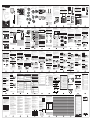 1
1
LG M237WA-PM Manual do usuário
- Categoria
- TVs
- Tipo
- Manual do usuário
- Este manual também é adequado para
Artigos relacionados
-
LG W2363V-WF Manual do usuário
-
LG M2262D-WC Manual do usuário
-
LG M197WD-PZ Manual do usuário
-
LG M227WD-PZ Manual do usuário
-
LG M228WDP-BZ Manual do usuário
-
LG 60PY3RF Manual do usuário
-
LG 47LY3RF Manual do usuário
-
LG M5201C-BA Manual do usuário
-
LG M4214TCBA Manual do usuário
-
LG M4716TCBA Manual do usuário